Integración inicio de sesión único de Microsoft Entra con Avionte Bold SAML Federated SSO
En este artículo, aprenderá a integrar Avionte Bold SAML Federated SSO con Microsoft Entra ID. Avionte proporciona soluciones de software de contratación y personal para el sector de personal. Al integrar Avionte Bold SAML Federated SSO con Microsoft Entra ID, puede hacer lo siguiente:
- Controlar quién tiene acceso a Avionte Bold SAML Federated SSO en Microsoft Entra ID.
- Permitir que los usuarios inicien sesión automáticamente en Avionte Bold SAML Federated SSO con sus cuentas de Microsoft Entra.
- Administre sus cuentas en una ubicación central.
Configure y pruebe el inicio de sesión único de Microsoft Entra de Avionte Bold SAML Federated SSO en un entorno de prueba. Avionte Bold SAML Federated SSO soporta el inicio de sesión único iniciado por SP.
Requisitos previos
Para integrar Microsoft Entra ID con Avionte Bold SAML Federated SSO, necesita:
- Una cuenta de usuario de Microsoft Entra. Si no la tiene, puede crear una cuenta gratis.
- Uno de los siguientes roles: Administrador de aplicaciones, Administrador de aplicaciones en la nube o Propietario de la aplicación.
- Una suscripción a Microsoft Entra. Si no tiene una suscripción, puede obtener una cuenta gratuita.
- Una suscripción habilitada para el inicio de sesión único (SSO) en Avionte Bold SAML Federated.
Añadir una aplicación y asignar un usuario de prueba
Antes de comenzar el proceso de configuración del inicio de sesión único, debe añadir la aplicación Avionte Bold SAML Federated SSO desde la galería de Microsoft Entra. Necesita una cuenta de usuario de prueba para asignar a la aplicación y probar la configuración de inicio de sesión único.
Incorporación de Avionte Bold SAML Federated SSO desde la galería de Microsoft Entra
Agregue Avionte Bold SAML Federated SSO desde la galería de aplicaciones de Microsoft Entra para configurar el inicio de sesión único con Avionte Bold SAML Federated SSO. Para obtener más información sobre cómo agregar una aplicación desde la galería, consulte Inicio rápido: Agregar aplicación desde la galería.
Creación y asignación de un usuario de prueba de Microsoft Entra
Siga las directrices del artículo Creación y asignación de una cuenta de usuario para crear una cuenta de usuario de prueba llamada B.Simon.
Si lo desea, puede usar también el asistente para la configuración de aplicaciones empresariales. En este asistente puede agregar una aplicación a su inquilino, agregar usuarios o grupos a la aplicación, y asignar roles. El asistente también proporciona un vínculo al panel de configuración de inicio de sesión único. Obtenga más información sobre los asistentes de Microsoft 365..
Configuración del inicio de sesión único de Microsoft Entra
Complete los siguientes pasos para habilitar el inicio de sesión único de Microsoft Entra.
Inicie sesión en el Centro de administración de Microsoft Entra como Administrador de aplicaciones en la nube.
Vaya a Identidad>Aplicaciones>Aplicaciones empresariales>Avionte Bold SAML Federated SSO>Inicio de sesión único.
En la página Seleccione un método de inicio de sesión único, elija SAML.
En la página Configuración del inicio de sesión único con SAML, seleccione el icono con forma de lápiz para abrir el cuadro de diálogo Configuración básica de SAML y modificar la configuración.
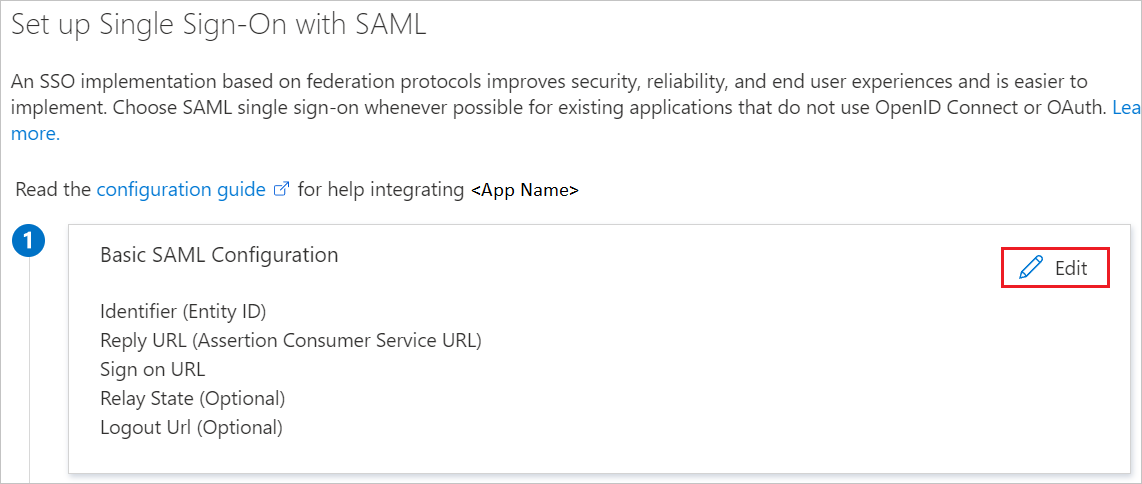
En la sección Configuración básica de SAML, siga estos pasos:
a. En el cuadro de texto Identificador, escriba un valor con el siguiente patrón:
urn:auth0:avionte:<CustomerEnvironment>-federated-saml-ssob. En el cuadro de texto URL de respuesta, escriba una dirección URL con el siguiente patrón:
https://login.myavionte.com/login/callback?connection=<CustomerEnvironment>-federated-saml-sso.c. En el cuadro de texto URL de inicio de sesión, escriba una dirección URL con el siguiente patrón:
https://login.myavionte.com/login/callback?connection=<CustomerEnvironment>-federated-saml-ssoNota:
Estos valores no son reales. Actualice estos valores con el identificador y las direcciones URL de inicio de sesión y de respuesta reales. Contacte con el equipo de soporte técnico de Avionte Bold SAML Federated SSO para obtener estos valores. También puede consultar los patrones que se muestran en la sección Configuración básica de SAML.
En la página Configurar el inicio de sesión único con SAML, en la sección Certificado de firma de SAML, busque Certificado (Base64) y seleccione Descargar para descargar y guardar el certificado en el equipo.
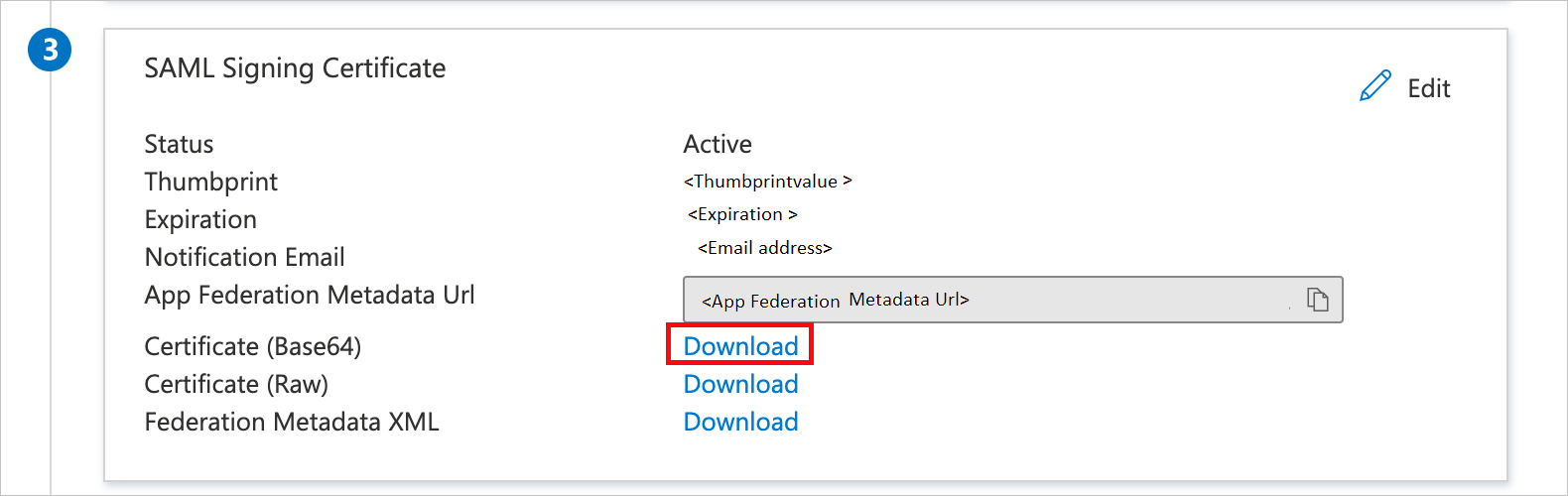
En la sección Configurar Avionte Bold SAML Federated SSO, copie las direcciones URL que necesite.
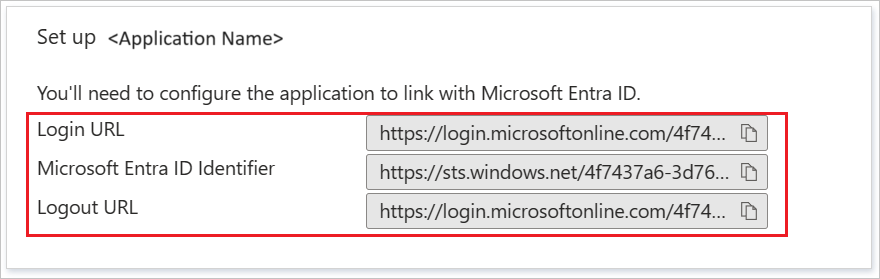
Configuración de Avionte Bold SAML Federated SSO
Para configurar el inicio de sesión único en Avionte Bold SAML Federated SSO, es preciso enviar el certificado (Base64) descargado y las direcciones URL correspondientes copiadas de la configuración de la aplicación al equipo de soporte técnico de Avionte Bold SAML Federated SSO. Dicho equipo lo configura para establecer la conexión de SSO de SAML correctamente en ambos lados.
Creación de un usuario de prueba de Avionte Bold SAML Federated SSO
En esta sección, va a crear un usuario llamado Britta Simon en Avionte Bold SAML Federated SSO. Trabaje con el equipo de soporte técnico de Avionte Bold SAML Federated SSO para agregar usuarios en la plataforma de Avionte Bold SAML Federated SSO. Los usuarios se tienen que crear y activar antes de usar el inicio de sesión único.
Prueba de SSO
En esta sección va a probar la configuración de inicio de sesión único de Microsoft Entra con las siguientes opciones.
Haga clic en Probar esta aplicación, esto redirigirá a la dirección URL de Avionte Bold SAML Federated SSO de inicio de sesión donde se puede poner en marcha el flujo de inicio de sesión.
Vaya directamente a la dirección URL de inicio de sesión de Avionte Bold SAML Federated SSO e inicie el flujo de inicio de sesión desde allí.
Puede usar Mis aplicaciones de Microsoft. Al hacer clic en el icono de Avionte Bold SAML Federated SSO en Aplicaciones, le redirigirá a la URL de inicio de sesión de Avionte Bold SAML Federated SSO. Para más información, vea Aplicaciones en Microsoft Entra.
Pasos siguientes
Una vez configurado Avionte Bold SAML Federated SSO, puede aplicar el control de sesión, que protege a la organización en tiempo real frente a la filtración e infiltración de información confidencial. El control de sesión procede del acceso condicional. Aprenda a aplicar el control de sesión con Microsoft Cloud App Security.